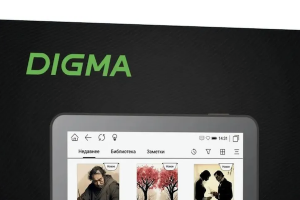Максим Завьялов, K2 Cloud: Импортозамещение в финсекторе будет оставаться крайне актуальным ближайшие годы

Андрей Лёвкин, Bi.Zone: Максимальная выплата за найденную уязвимость составила 2,4 миллиона рублей

Игорь Пустоветов, GMonit: Мы помогаем бизнесу превращать сложные ИТ-системы в управляемый актив

Андрей Сунцов, «Петро Велт Технолоджис» — о трудностях импортозамещения при автоматизации ТОиР на удаленных объектах нефтесервисной компании

Денис Селезнев, «Первая Форма»: Масштабировать ИИ-агентов значительно проще, чем искать и обучать новых сотрудников

IVA MCU сегодня и завтра: как российская платформа видеконференцсвязи изменилась за год и что ждет ее впереди

Артур Усманов, директор ЦИТ Тюменской области: Сегодня одной из основных угроз являются хактивисты

Максим Тятюшев, «СберТех», — о российской облачной среде разработки со встроенным ИИ-ассистентом

Алексей Лебедев, «Рексофт»: За счет генеративного ИИ мы сократили сроки ИТ-проекта в 10 раз

Как бизнесу понять, насколько хорошо работает ИИ: каскадное тестирование и дообучение нейросетевых моделей